टैबलेट को टीवी से कैसे कनेक्ट करें?

टैबलेट को टीवी से कनेक्ट करने के कई तरीके हैं। उनमें से कुछ आपको छवि को एक स्ट्रीम (वास्तविक समय में) के रूप में स्थानांतरित करने की अनुमति देते हैं, अन्य स्क्रीन पर टैबलेट की मेमोरी में पहले से मौजूद फाइलों को चला सकते हैं।
केबल से कैसे कनेक्ट करें?
उच्च डेटा अंतरण दर और उच्च गुणवत्ता वाले कनेक्शन के कारण वायर्ड कनेक्शन का उपयोग करके वीडियो को टीवी पर स्थानांतरित करना और सर्वोत्तम गुणवत्ता में फिल्में देखना अधिक सुविधाजनक है। मूवी देखने के लिए स्क्रीन पर छवि प्रदर्शित करने के लिए, टैबलेट को विभिन्न केबलों और एडेप्टर का उपयोग करके टीवी से जोड़ा जा सकता है। कई अलग-अलग कनेक्शन विधियां हैं: एचडीएमआई, यूएसबी, स्लिमपोर्ट, एमएचएल, आरसीए, वीजीए।
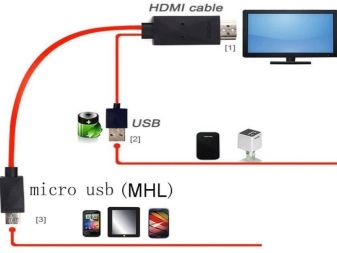

HDMI
एचडीएमआई कनेक्शन सबसे लोकप्रिय प्रकार का वायर्ड कनेक्शन है, क्योंकि यह आपको छवि और ध्वनि दोनों को उच्च गुणवत्ता में स्थानांतरित करने की अनुमति देता है। इसके अलावा, यह कनेक्शन सार्वभौमिक है - किसी भी बहुत पुराने टीवी में एचडीएमआई इनपुट नहीं होना चाहिए।
कनेक्शन के लिए एक एचडीएमआई केबल की आवश्यकता होती है, जिसे कंप्यूटर हार्डवेयर स्टोर पर खरीदा जा सकता है। आमतौर पर, टैबलेट में केवल एक मिनी एचडीएमआई कनेक्टर होता है, मानक वाला नहीं।
यह ऐसे मामलों के लिए है कि माइक्रो यूएसबी या मिनी एचडीएमआई से लेकर एचडीएमआई तक विशेष एडेप्टर हैं, जिसमें तार ही जुड़ा हुआ है।
केबल का दूसरा सिरा टीवी पर कई संबंधित कनेक्टरों में से एक से जुड़ा है (आप कोई भी चुन सकते हैं, बस इनपुट नंबर याद रखें)।


कनेक्ट करने के बाद, आपको सबसे अधिक संभावना है कि आपको थोड़ा कनेक्शन सेटअप करना होगा। टीवी रिमोट कंट्रोल पर हमेशा एक कनेक्शन सेटअप बटन होता है (आमतौर पर शीर्ष पर)। हम इस बटन को दबाते हैं और सभी विकल्पों में से हम आवश्यक कनेक्टर नंबर के साथ एचडीएमआई कनेक्शन का चयन करते हैं जिससे तार जुड़ा हुआ था, जिससे प्राथमिकता सिग्नल स्रोत स्विच हो जाता है, जिसके बाद टीवी सेटअप पूरा हो जाता है।
इस समय के लिए केबल टीवी को पूरी तरह से बंद करने की सलाह दी जाती है।
टैबलेट सेटिंग्स में, सिग्नल आउटपुट को एचडीएमआई कनेक्शन पर सेट करें। उसके बाद, आप जो देखते हैं उसका आनंद ले सकते हैं।
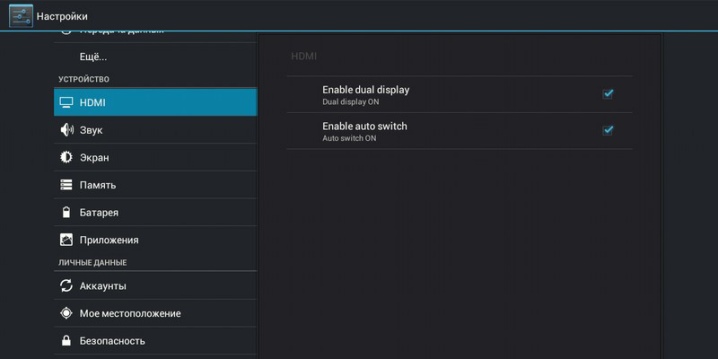
यु एस बी
एक और समान रूप से लोकप्रिय स्थानांतरण विधि, जिसमें बहुत कम कार्यक्षमता है। यदि एचडीएमआई कनेक्शन टीवी पर लाइव इमेज स्ट्रीम कर रहा था, तो यूएसबी के मामले में, टैबलेट स्टोरेज डिवाइस के रूप में कार्य करता है। केवल वे मीडिया फ़ाइलें जो टैबलेट की मेमोरी में पहले से मौजूद हैं, टीवी पर देखने के लिए उपलब्ध हैं।
कनेक्ट करने के लिए, आपको एक साधारण USB केबल की आवश्यकता होती है। हम टैबलेट और टीवी को इसके साथ जोड़ते हैं, और फिर टैबलेट पर फ़ाइल एक्सेस की अनुमति सेट करते हैं।
इस तथ्य के बावजूद कि अधिकांश टीवी में USB इनपुट होता है, वीडियो स्थानांतरित करने के लिए, आपको इसके प्रारूप का पालन करने की आवश्यकता होती है।
कुछ पुराने मॉडल केवल एक विशिष्ट वीडियो प्रारूप का समर्थन करते हैं, इसलिए स्थानांतरण से कनेक्ट करने से पहले आपको अपने टेबलेट पर सेटिंग बदलनी होगी।

स्लिमपोर्ट
एचडीएमआई जैसा कनेक्शन। सभी एंड्रॉइड टैबलेट में एक माइक्रोयूएसबी पोर्ट होता है। यह वह है जो इस तरह के कनेक्शन के लिए उपयोग किया जाता है।इस कनेक्टर से एक स्लिमपोर्ट एडेप्टर जुड़ा हुआ है, जो यूएसबी कनेक्शन को परिवर्तित करता है, जबकि तस्वीर को टीवी पर उपलब्ध लगभग किसी भी कनेक्टर के माध्यम से आउटपुट किया जा सकता है। मिनी एचडीएमआई की अनुपस्थिति में यह विधि बहुत सुविधाजनक है, हालांकि, टैबलेट और टीवी दोनों कभी-कभी इस तकनीक का समर्थन नहीं कर सकते हैं। एक बार कनेक्ट होने के बाद, डिवाइस सेटअप एचडीएमआई कनेक्शन के समान ही होता है।

एमएचएल
पिछले एक के समान एक कनेक्शन विधि, जिसका कार्य समान है - सिग्नल रूपांतरण। यहां एक एडेप्टर की भी आवश्यकता होती है, केवल यह एक अलग प्रकार का होना चाहिए (माइक्रोयूएसबी से एचडीएमआई तक)।
एमएचएल कनेक्शन के साथ, आप वीजीए और अन्य बंदरगाहों को सिग्नल आउटपुट नहीं कर सकते - केवल एचडीएमआई के लिए।
यदि टीवी इस तकनीक का समर्थन करता है, तो कम से कम एक एचडीएमआई इनपुट लिखा होना चाहिए: एमएचएल। टैबलेट को इस प्रकार के कनेक्शन का भी समर्थन करना चाहिए। एचडीएमआई केबल और एडॉप्टर को उपकरणों से जोड़ने के बाद, सेटिंग्स में हम उपयुक्त प्रकार के कनेक्शन को निर्दिष्ट करते हैं - और कनेक्शन पूरा हो गया है।
इसके अलावा, टीवी से कनेक्ट होने के बाद, टैबलेट धीरे-धीरे चार्ज होना शुरू हो जाएगा, जो एक निश्चित प्लस है, क्योंकि डिवाइस ऑपरेशन के दौरान बैटरी पावर को बहाल करेगा, और आप बिना समय के टीवी स्क्रीन पर एक छवि या वीडियो के प्रदर्शन का उपयोग कर सकते हैं। सीमा

आरसीए
थ्री-कलर आरसीए कनेक्टर किसी भी पुराने टीवी में होते हैं। कब यदि टीवी मॉडल यूएसबी या एचडीएमआई पोर्ट से लैस नहीं है, तो आप इस तकनीक का उपयोग कर सकते हैं।
ऐसे कनेक्टर्स के माध्यम से सूचना विशेष रूप से एनालॉग प्रारूप में प्रसारित की जाती है, जो चित्र और ध्वनि दोनों की गुणवत्ता को काफी कम कर देती है।
और चूंकि सभी टैबलेट डिजिटल हैं, इसलिए आपको आरसीए में स्थानांतरित करने के लिए एक कनवर्टर की आवश्यकता है।
इस तरह के कनवर्टर में 4 कनेक्टर शामिल हैं: एक एचडीएमआई के लिए, बाकी आरसीए के लिए। कनेक्शन के लिए 2 केबल की आवश्यकता होती है।
एचडीएमआई केबल ऊपर वर्णित किसी भी विधि का उपयोग करके टैबलेट से जुड़ा है। आरसीए एक 3-केबल तार है जिसमें बहु-रंगीन प्लग होते हैं (छवि पीले केबल के माध्यम से प्रेषित होती है, ध्वनि लाल और सफेद के माध्यम से होती है)। इस तार के साथ, आपको टीवी और कनवर्टर को कनेक्ट करने की आवश्यकता है - और कनेक्शन पूरा हो जाएगा। नियंत्रण कक्ष पर एक कनेक्शन स्थापित करने के लिए, आपको एनालॉग डेटा ट्रांसमिशन चैनल पर स्विच करने के लिए एवी (या आरसीए) लेबल वाला बटन ढूंढना होगा, और टैबलेट पर एचडीएमआई पर सिग्नल ट्रांसमिशन सेट करना होगा।


वीजीए
कम से कम कार्यात्मक और तर्कसंगत कनेक्शन विधि, जो दुर्भाग्य से, ध्वनि जानकारी को आउटपुट किए बिना केवल एक छवि प्रसारित कर सकती है।
इसके अलावा, टैबलेट में आमतौर पर वीजीए आउटपुट नहीं होता है, इसे केवल पुराने लैपटॉप मॉडल में संरक्षित किया गया है। इसका मतलब है कि इस तरह से कनेक्ट करने के लिए, आपको एक एडेप्टर का उपयोग करना होगा।
यांत्रिक कनेक्शन के बाद, हम उपकरणों को उसी तरह कॉन्फ़िगर करते हैं जैसे एचडीएमआई के माध्यम से कनेक्ट करते समय।

वायरलेस विकल्प
आधुनिक तरीके और जीवन की लय में हमेशा अनावश्यक तारों से छुटकारा पाने की इच्छा होती है, जिसके लिए विभिन्न वायरलेस कनेक्शन विकल्प बनाए गए हैं। वायरलेस कनेक्शन के साथ, उपकरणों को प्रबंधित करना बहुत आसान है, क्योंकि टैबलेट को ले जाया जा सकता है और जहां सुविधाजनक हो वहां छोड़ा जा सकता है।
इस प्रकार के कनेक्शन के नुकसान में सबसे पहले, सिग्नल ट्रांसमिशन की अस्थिरता शामिल है।
चयनित वायरलेस कनेक्शन विकल्प के आधार पर कई कारक कनेक्शन और सूचना के उच्च-गुणवत्ता वाले आउटपुट में हस्तक्षेप कर सकते हैं। आपको डेटा ट्रांसफर की गति और गुणवत्ता, विशेष रूप से वाई-फाई की लगातार निगरानी करने की आवश्यकता है।
बहरहाल बिना तारों के बिल्कुल नए डू-इट-खुद टीवी मॉडल के साथ टैबलेट को सिंक्रोनाइज़ करना बिल्कुल भी मुश्किल नहीं है। कनेक्शन स्वयं और अतिरिक्त डिवाइस इस बात पर निर्भर करते हैं कि टीवी और टैबलेट कितने नए हैं।

Wi-Fi डायरेक्ट
शायद यह वायरलेस कनेक्शन का सबसे लोकप्रिय और उच्च गुणवत्ता वाला तरीका है, जो सीधे वाई-फाई पर डेटा ट्रांसफर दर पर निर्भर करता है। टीवी में बिल्ट-इन वाई-फाई अडैप्टर होना चाहिए। उदाहरण के लिए, स्मार्ट टीवी को सपोर्ट करने वाले सभी टीवी में ऐसा एडॉप्टर होता है। अपने टेबलेट के साथ समन्वयित करने के लिए, आपको पहले दोनों उपकरणों को एक ही वाई-फ़ाई नेटवर्क से कनेक्ट करना होगा।
आप टीवी पर टैबलेट स्क्रीन को डुप्लिकेट करके संचित और स्ट्रीमिंग दोनों जानकारी स्थानांतरित कर सकते हैं।
इसके बाद, वाई-फाई डायरेक्ट फ़ंक्शन सहित टीवी सेट करें। कनेक्शन के लिए उपलब्ध उपकरणों की सूची में, आपको टैबलेट ढूंढना होगा, जिसके बाद डेटा ट्रांसफर स्थापित किया जाएगा। संभावित कनेक्शन समस्याएं सिग्नल के रुकावट और अवरुद्ध होने से जुड़ी हैं, इसलिए आपको सबसे पहले उनसे निपटने की जरूरत है।
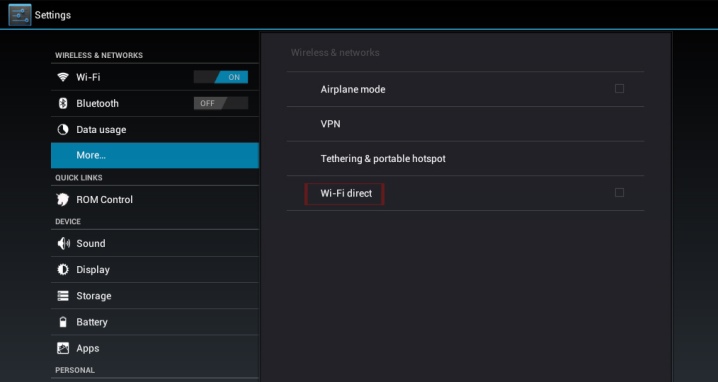
ब्लूटूथ
एक ब्लूटूथ एडेप्टर या तो बिल्ट-इन (आधुनिक टीवी आमतौर पर इसके साथ आते हैं) या बाहरी माध्यम के रूप में हो सकता है। ब्लूटूथ कनेक्शन सबसे पुराने वायरलेस सिंक्रोनाइज़ेशन विधियों में से एक है। इसलिए, आपको यह समझने की आवश्यकता है कि इस सिंक्रनाइज़ेशन विधि की कार्यक्षमता काफी सीमित है: न तो छवि और न ही ध्वनि किसी भी रूप में प्रसारित की जा सकती है - आप केवल पूर्व-स्थापित एप्लिकेशन का उपयोग करके टैबलेट को रिमोट कंट्रोल के रूप में उपयोग कर सकते हैं।
ऐसे बहुत सारे एप्लिकेशन हैं - एक ही एप्लिकेशन के पेड और फ्री दोनों वर्जन हैं। कनेक्शन एल्गोरिथ्म इस प्रकार है: दोनों उपकरणों पर ब्लूटूथ चालू करें, टैबलेट पर डाउनलोड किए गए एप्लिकेशन को लॉन्च करें, सिंक्रनाइज़ किए गए उपकरणों की सूची में टीवी का चयन करें, और फिर एप्लिकेशन में ही निर्देशों का पालन करें। सबसे अधिक बार, आपको बस कनेक्शन कोड दर्ज करना होगा, जो टीवी स्क्रीन पर प्रदर्शित होगा। किसी एप्लिकेशन के साथ टैबलेट का उपयोग करके, आप टीवी के सभी नियंत्रण स्थानांतरित कर सकते हैं: चैनल बदलें, वॉल्यूम समायोजित करें और अन्य सरल नियंत्रण कार्य करें।
यदि आपके पास रिमोट कंट्रोल नहीं है तो यह एक आसान विकल्प है।
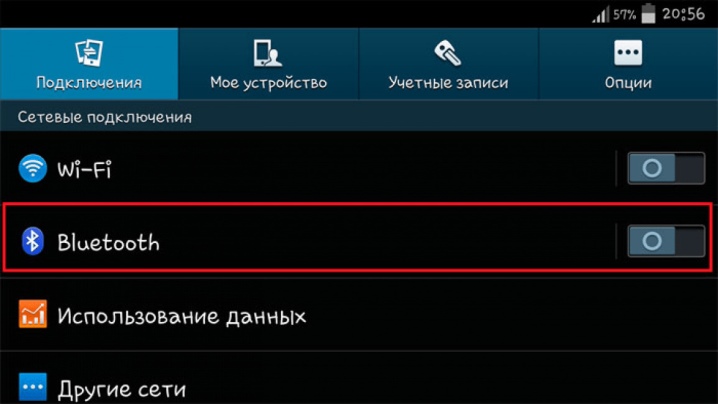
Miracast
नवीनतम उपकरणों के लिए नवीनतम कनेक्टिविटी तकनीक उपलब्ध है। ऐसा कहा जा सकता है की मिराकास्ट वाई-फाई डायरेक्ट का एक उन्नत संस्करण है। यह एक सरल और तेज़ कनेक्शन के साथ-साथ उच्च स्तर की कनेक्शन गुणवत्ता द्वारा प्रतिष्ठित है। प्रत्यक्ष कनेक्शन और किफायती टैबलेट चार्ज खपत के रूप में स्पष्ट लाभों के अलावा, आप न केवल टैबलेट से टीवी पर, बल्कि टीवी से टैबलेट पर भी स्ट्रीमिंग जानकारी प्रसारित कर सकते हैं।
चूंकि सभी टीवी मॉडल में बिल्ट-इन मिराकास्ट फ़ंक्शन नहीं होता है, इसलिए निर्माता एक सेट-टॉप बॉक्स एडेप्टर के साथ आए हैं जो एक यूएसबी इनपुट के माध्यम से टीवी से जुड़ता है और ठीक उसी तरह काम करता है।
हम टीवी पर मिराकास्ट फ़ंक्शन चालू करते हैं और कनेक्शन अधिसूचना दिखाई देने के बाद इसे स्मार्टफोन के साथ सिंक्रनाइज़ करते हैं। स्वाभाविक रूप से, यह आवश्यक है कि टैबलेट और टीवी एक ही वाई-फाई नेटवर्क से जुड़े हों।
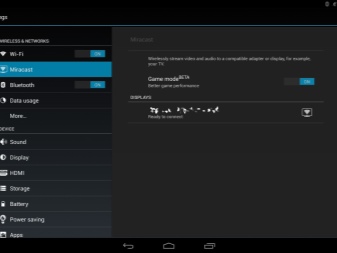

अन्य विकल्प
अतिरिक्त सिंक्रोनाइज़ेशन विकल्पों में विभिन्न सेट-टॉप बॉक्स शामिल हैं, जैसे कि Google Chromecast। उपसर्ग को अलग से खरीदना होगा, यह कभी भी एक घटक हिस्सा नहीं है। एचडीएमआई केबल का उपयोग करके Google क्रोमकास्ट टीवी से कनेक्ट होता है।और टैबलेट के साथ, डिवाइस को Google खाते के माध्यम से सिंक्रनाइज़ किया जाता है। वाई-फाई डायरेक्ट की तरह ही, कनेक्शन को एक साझा वाई-फाई नेटवर्क पर जाना चाहिए।
Play Market के माध्यम से, आपको टेबलेट पर Google होम एप्लिकेशन भी इंस्टॉल करना होगा, जिसके माध्यम से सेट-टॉप बॉक्स को कॉन्फ़िगर और नियंत्रित किया जाता है। हम डिवाइस को शुरू करते हैं, पहले इसे बिजली की आपूर्ति से जोड़ते हैं, एप्लिकेशन खोलते हैं और आगे के निर्देशों का पालन करते हैं। टैबलेट को टीवी का पता लगाना चाहिए, जिसके बाद स्क्रीन पर एक सिंक्रोनाइज़ेशन कोड दिखाई देगा, जिसे एप्लिकेशन में दर्ज करना होगा। कनेक्शन सेटअप पूरा हो गया है।

एक अन्य वायरलेस कनेक्शन विधि केवल Apple टैबलेट के लिए उपलब्ध है। सिस्टम को इस तरह से डिज़ाइन किया गया है कि बिल्कुल किसी भी iPad को उस टीवी से जोड़ा जा सकता है जिसमें Apple TV फ़ंक्शन है। तुल्यकालन एक ही वाई-फाई नेटवर्क के माध्यम से होता है। ऐपस्टोर से ऐप्पल टीवी को नियंत्रित करने के लिए, आपको अपने टैबलेट पर एयरप्ले ऐप इंस्टॉल करना होगा। एप्लिकेशन में, आपको उस डिवाइस का चयन करना होगा जो उसे मिला है, फिर वीडियो रिपीट फ़ंक्शन को सक्षम करें, जो iPad पर किए गए कार्यों की नकल करेगा।
वैसे, यह एप्लिकेशन आपको न केवल टैबलेट और टीवी, बल्कि किसी भी अन्य ऐप्पल ब्रांड डिवाइस के काम को सिंक्रनाइज़ करने की अनुमति देता है।

सिफारिशों
आप पुराने तरीके से भले ही टैबलेट को पुराने टीवी से कनेक्ट कर सकते हैं। वीजीए और आरसीए के माध्यम से ऊपर वर्णित वायर्ड कनेक्शन विकल्पों को सबसे अधिक काम करना चाहिए। यदि टीवी में केवल एक SCART कनेक्टर है, तो आप कई कंडक्टरों और कन्वर्टर्स का उपयोग करके टैबलेट को कनेक्ट करने का प्रयास कर सकते हैं, लेकिन इस मामले में, इसकी पूर्ण अनुपस्थिति तक, सिंक्रनाइज़ेशन समस्याएं काफी संभव हैं।यहां तक कि अगर आप ऐसा करने का प्रबंधन करते हैं, तो आप उच्च-गुणवत्ता वाली छवि के बारे में भूल सकते हैं।
यदि पुराने टीवी पर बाहरी मीडिया के लिए बिल्कुल भी कनेक्टर नहीं हैं, तो टैबलेट, स्मार्टफोन, लैपटॉप या किसी अन्य डिवाइस को इससे कनेक्ट करना असंभव है।
अंत में, यह ध्यान दिया जा सकता है कि केबल और वायरलेस दोनों के माध्यम से टैबलेट को टीवी से कनेक्ट करना बहुत आसान और तेज़ होगा यदि ये डिवाइस एक ही कंपनी के हैं। ऐप्पल टीवी की तरह, सैमसंग, सोनी, एलजी और अन्य लोकप्रिय ब्रांडों के उपकरणों को सिंक करने के अजीबोगरीब तरीके हैं, लेकिन वे केवल टैबलेट और टीवी के नए मॉडल के लिए उपलब्ध होंगे।

टैबलेट को टीवी से कैसे कनेक्ट करें, नीचे वीडियो देखें।













टिप्पणी सफलतापूर्वक भेजी गई थी।